IPad: วิธีการใส่หรือถอดซิมการ์ด
เรียนรู้วิธีการเข้าถึงซิมการ์ดบน Apple iPad ด้วยบทเรียนนี้.

แม้ว่าลำโพง iPhone จะเปิดเสียงที่ดังกว่าอยู่เสมอ แต่ก็มีบางครั้งที่ความดังโดยรวมทำให้บางสิ่งบางอย่างไม่เป็นที่ต้องการ ในกรณีนี้ คุณสามารถใช้การตั้งค่าของ iPhone เพื่อทำให้ Apple Music ดังขึ้นได้ อ่านต่อเพื่อทราบข้อมูลเพิ่มเติม
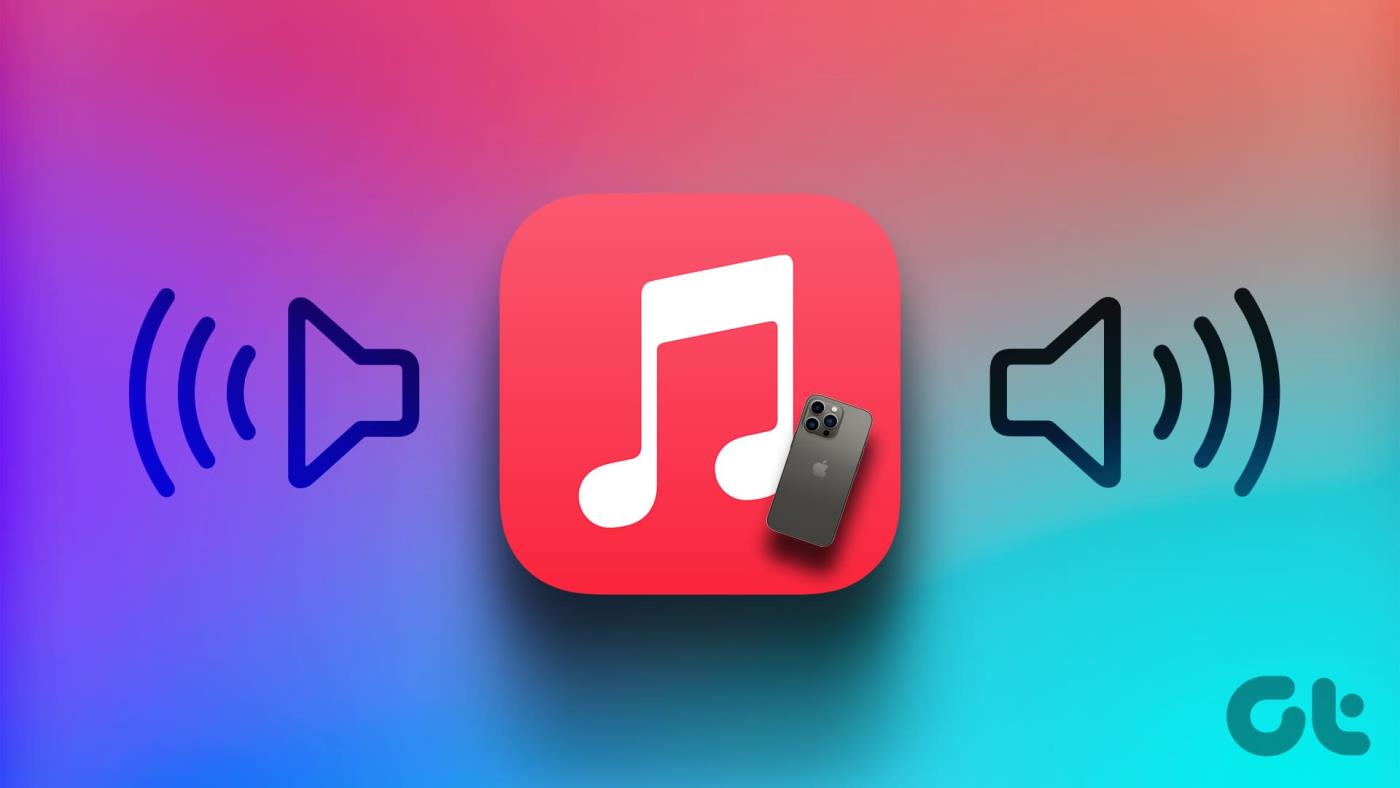
แม้ว่าระดับเสียงต่ำจะดีต่อหู โดยเฉพาะอย่างยิ่งเมื่อคุณใช้หูฟัง จะกลายเป็นอุปสรรคในการเล่นเพลงสำหรับกลุ่มคนหรือมีปัญหาในการแต่งเพลงโดยทั่วไป ให้เราดู 6 วิธีในการทำให้ Apple Music ดังขึ้นบน iPhone
เคสมือถือช่วยปกป้องอุปกรณ์ของเราจากการตกหล่นหรือการกระแทกอย่างกะทันหัน อย่างไรก็ตาม เคสที่ใส่ไม่ถูกต้องอาจครอบคลุมถึงฮาร์ดแวร์ของอุปกรณ์ เช่น กล้องหรือลำโพง ดังนั้น หากคุณสังเกตเห็นเสียงอู้อี้หรือเสียงที่ต่ำกว่าปกติบนอุปกรณ์ของคุณ ขอแนะนำให้ถอดเคสออกและตรวจสอบอีกครั้งเสมอ
หากเสียงกลับมาเป็นปกติ ให้ถอดเคสออกหรือเปลี่ยนเคสใหม่แทน
ก่อนที่เราจะเริ่มเปลี่ยนการตั้งค่า iPhone ของคุณ เป็นการดีเสมอที่จะทราบว่าอุปกรณ์ของคุณอยู่ในระดับเสียงสูงสุดหรือไม่ ด้วยวิธีนี้ คุณจะได้รับประโยชน์สูงสุดจาก iPhone ของคุณโดยเพียงแค่ตั้งค่าแถบเลื่อนระดับเสียงไปที่ระดับสูงสุด นี่คือวิธีการ
เคล็ดลับ:ลองอ่านบทความของเราเพื่อดูเคล็ดลับดีๆ เกี่ยวกับศูนย์ควบคุมของ iPhone
ขั้นตอนที่ 1:ดึงลงจากมุมขวาบนของหน้าจอเพื่อเปิดศูนย์ควบคุมบน iPhone ของคุณ
ขั้นตอนที่ 2:ตอนนี้ ตั้งระดับเสียงเป็นสูงสุด
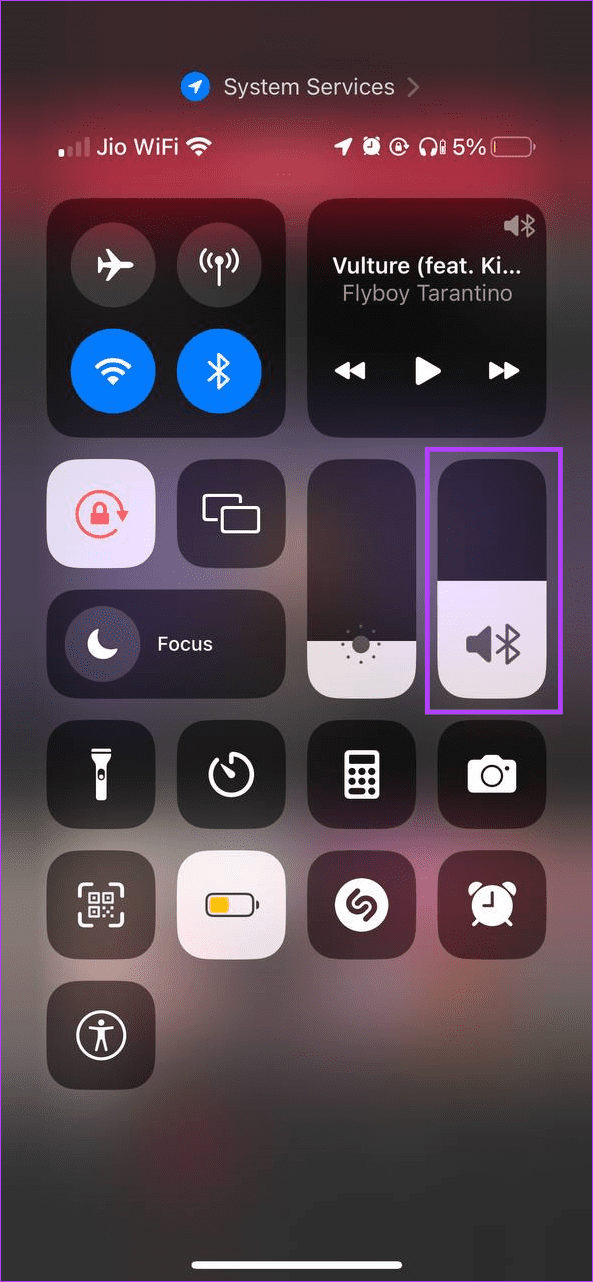
สิ่งนี้จะเพิ่มความดังของแอพ Apple Music ทันที อย่างไรก็ตาม หากตั้งค่าระดับเสียงไว้ที่สูงสุดแล้ว ให้ดำเนินการตามวิธีการด้านล่างนี้
ในการทำให้เสียงนุ่มนวลขึ้น iPhone จะใช้การตั้งค่า เช่น อีควอไลเซอร์และการตรวจสอบเสียง อย่างไรก็ตาม การตั้งค่าเหล่านี้อาจจำกัดระดับเสียงโดยรวมโดยไม่ได้ตั้งใจ เพื่อป้องกันไม่ให้สิ่งนี้เกิดขึ้น ให้ปิด Sound Check และตั้งค่า EQ เป็นโหมด Late Night
การดำเนินการนี้จะหยุด iPhone ไม่ให้ปรับเสียงให้นุ่มนวลและเพิ่มระดับเสียงในส่วนที่เงียบ ทำตามขั้นตอนด้านล่างเพื่อทำ
ขั้นตอนที่ 1:เปิดเมนูการตั้งค่าบน iPhone ของคุณ
ขั้นตอนที่ 2:เลื่อนลงและแตะเพลง
ขั้นตอนที่ 3:ที่นี่ตรวจสอบให้แน่ใจว่าได้ปิดสวิตช์สำหรับ Sound Check แล้ว
ขั้นตอนที่ 4:ตอนนี้แตะที่ EQ
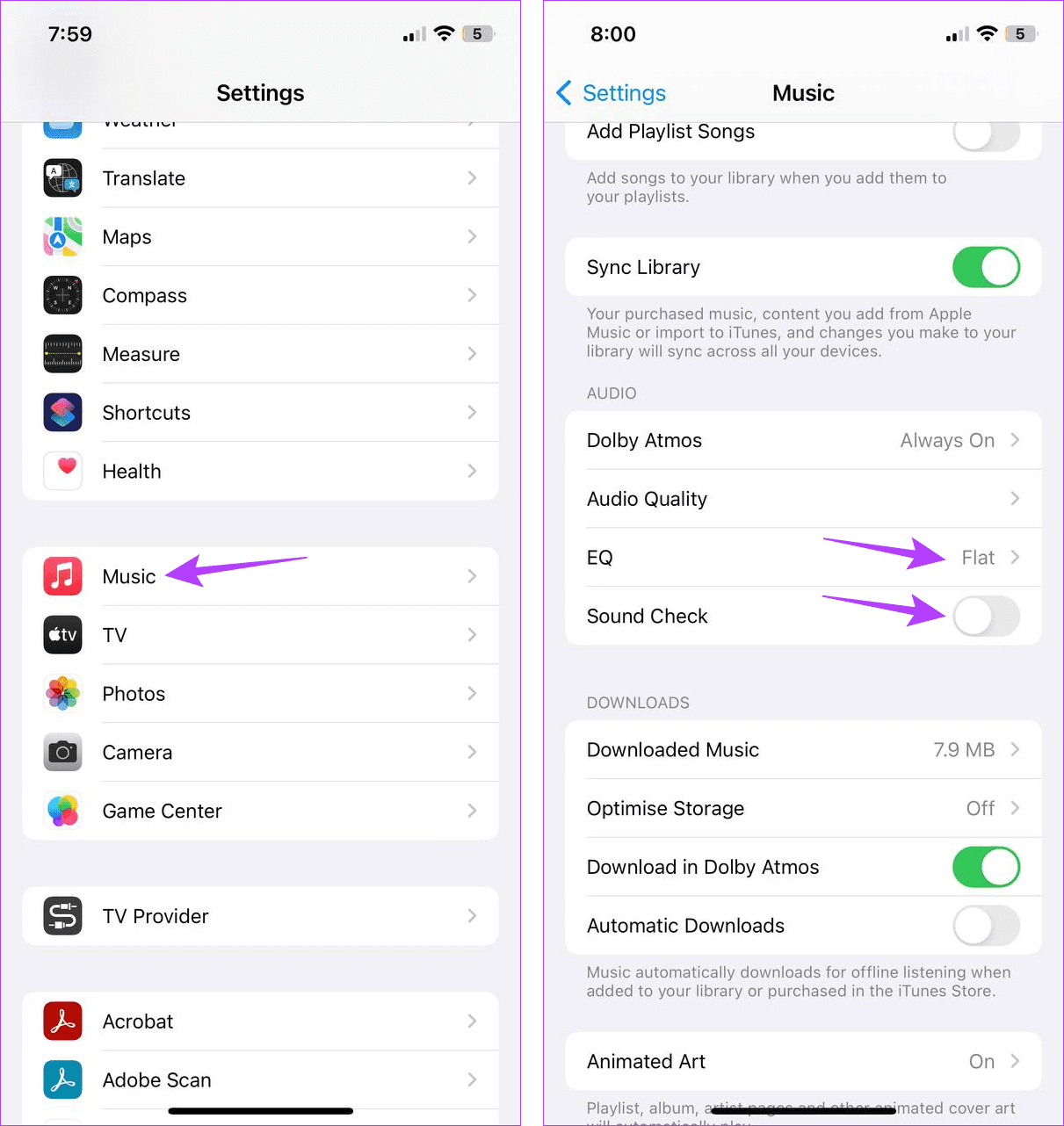
ขั้นตอนที่ 5:แตะที่ดึก
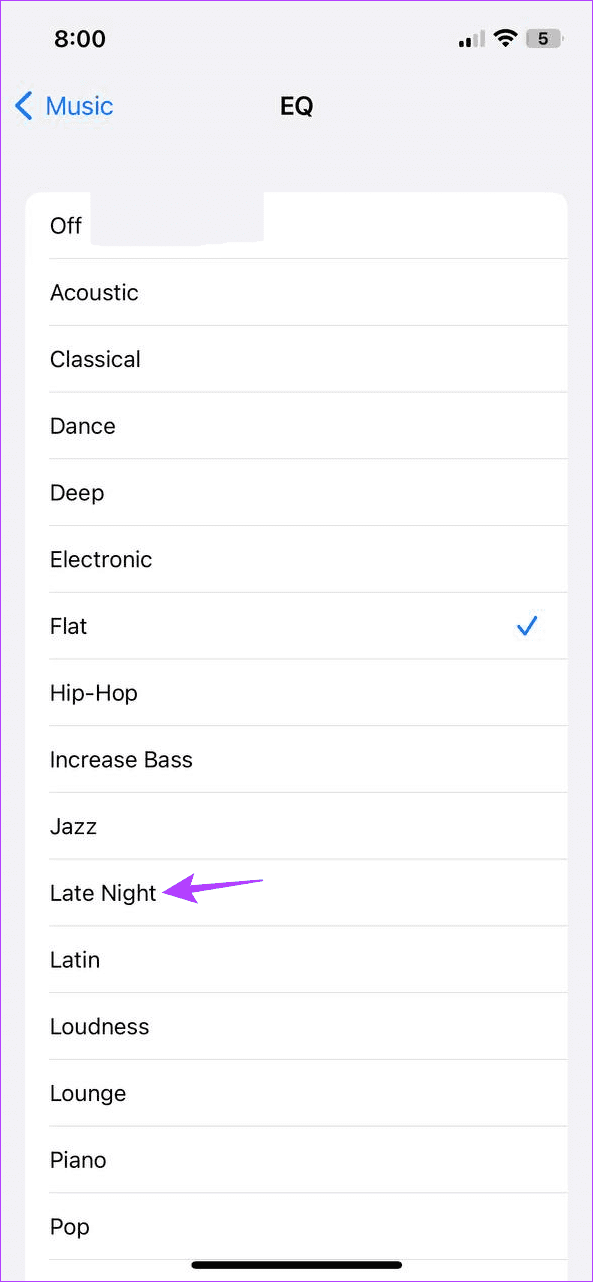
วิธีนี้จะช่วยทำให้ Apple Music ดังขึ้นบน iPhone แม้ว่าคุณภาพเสียงจะลดลงเล็กน้อยก็ตาม
Apple Music มีตัวเลือกดั้งเดิมในการเปิด Lossless Audio ช่วยให้ผู้ใช้สามารถสัมผัสประสบการณ์เสียงที่เหนือกว่าได้ นอกจากนี้ ยังใช้งานได้ดียิ่งขึ้นหากเพลงที่คุณกำลังฟังมีแท็ก Lossless Audio ต่อไปนี้เป็นวิธีเปิดใช้งานโดยใช้เมนูการตั้งค่าของ iPhone
ขั้นตอนที่ 1:เปิดการตั้ง���่าแล้วแตะที่เพลง
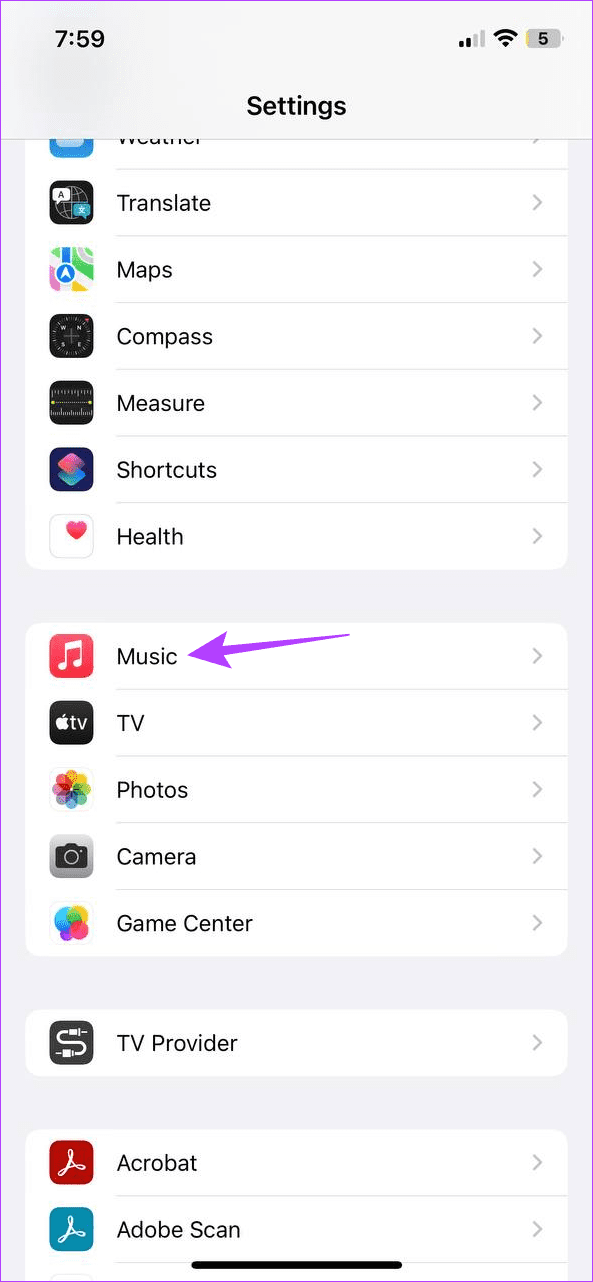
ขั้นตอนที่ 2:เลื่อนลงและแตะคุณภาพเสียง
ขั้นตอนที่ 3:ที่นี่ตรวจสอบให้แน่ใจว่าได้เปิดสวิตช์ Lossless Audio แล้ว
ขั้นตอนที่ 4:คุณสามารถเปลี่ยนคุณภาพการสตรีม Wi-Fi และการดาวน์โหลดเป็น Lossless หรือ Hi-res Lossless
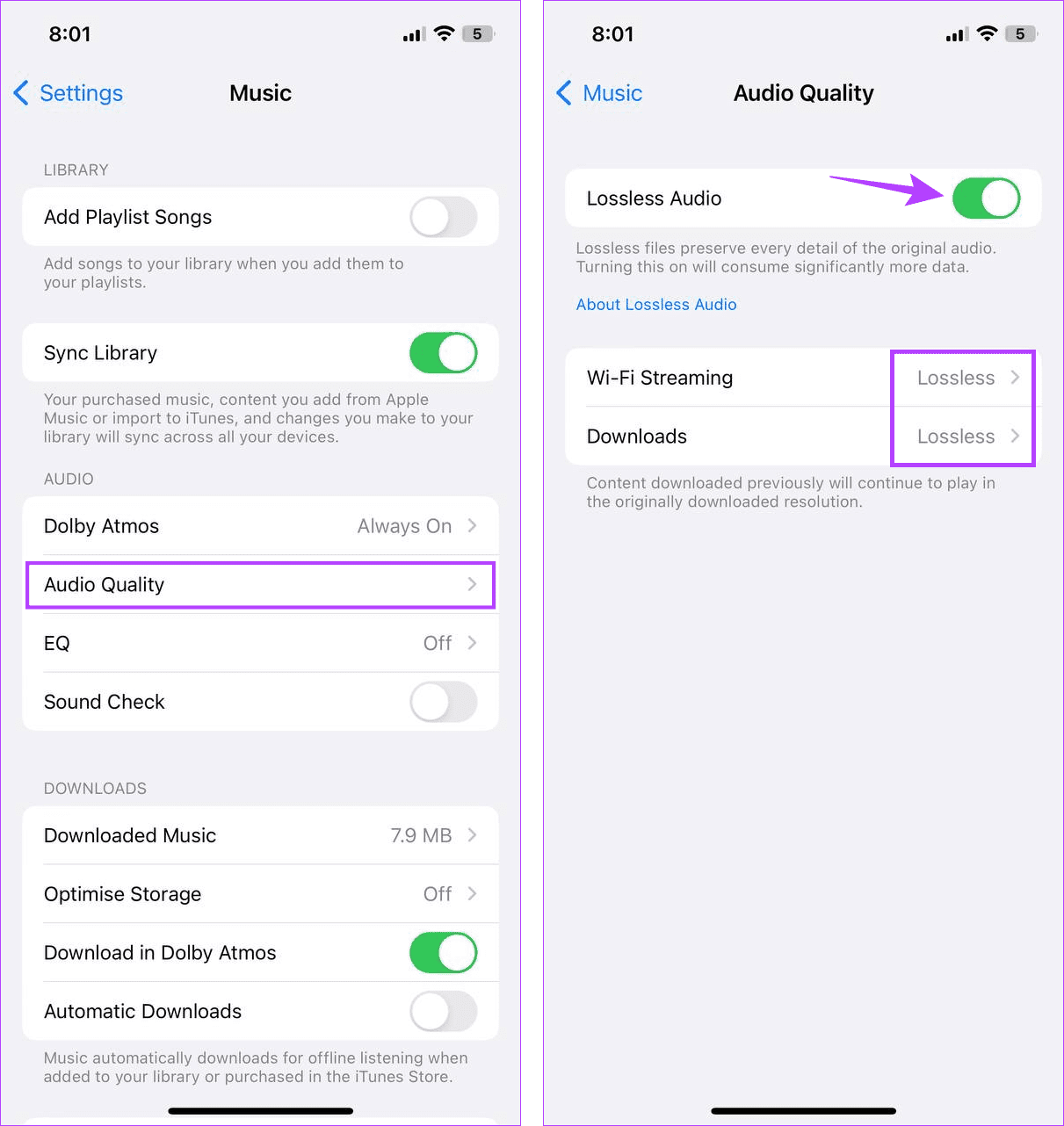
สิ่งนี้จะช่วยให้คุณเอาชนะปัญหาระดับเสียงต่ำใน Apple Music และเพิ่มคุณภาพเสียงได้เช่นกัน
อ่านเพิ่มเติม: วิธีใช้ Personal Spatial Audio บน iPhone
ตามชื่อที่แนะนำ ความปลอดภัยของหูฟังเป็นคุณสมบัติที่มีประโยชน์เพื่อหลีกเลี่ยงการกระโดดของระดับเสียงในหูฟังของคุณอย่างกะทันหันโดยรักษาให้ต่ำกว่าขีดจำกัดเดซิเบลที่ตั้งไว้ อย่างไรก็ตาม อาจเป็นเพราะเหตุใดApple Music จึงเล่นในระดับเสียงต่ำ ต่อไปนี้เป็นวิธีปิดคุณสมบัตินี้และทำให้ Apple Music ดังขึ้น
ขั้นตอนที่ 1:เปิดการตั้งค่าแล้วแตะ 'เสียงและการสั่น'
ขั้นตอนที่ 2:ที่ นี่แตะที่ความปลอดภัยของหูฟัง
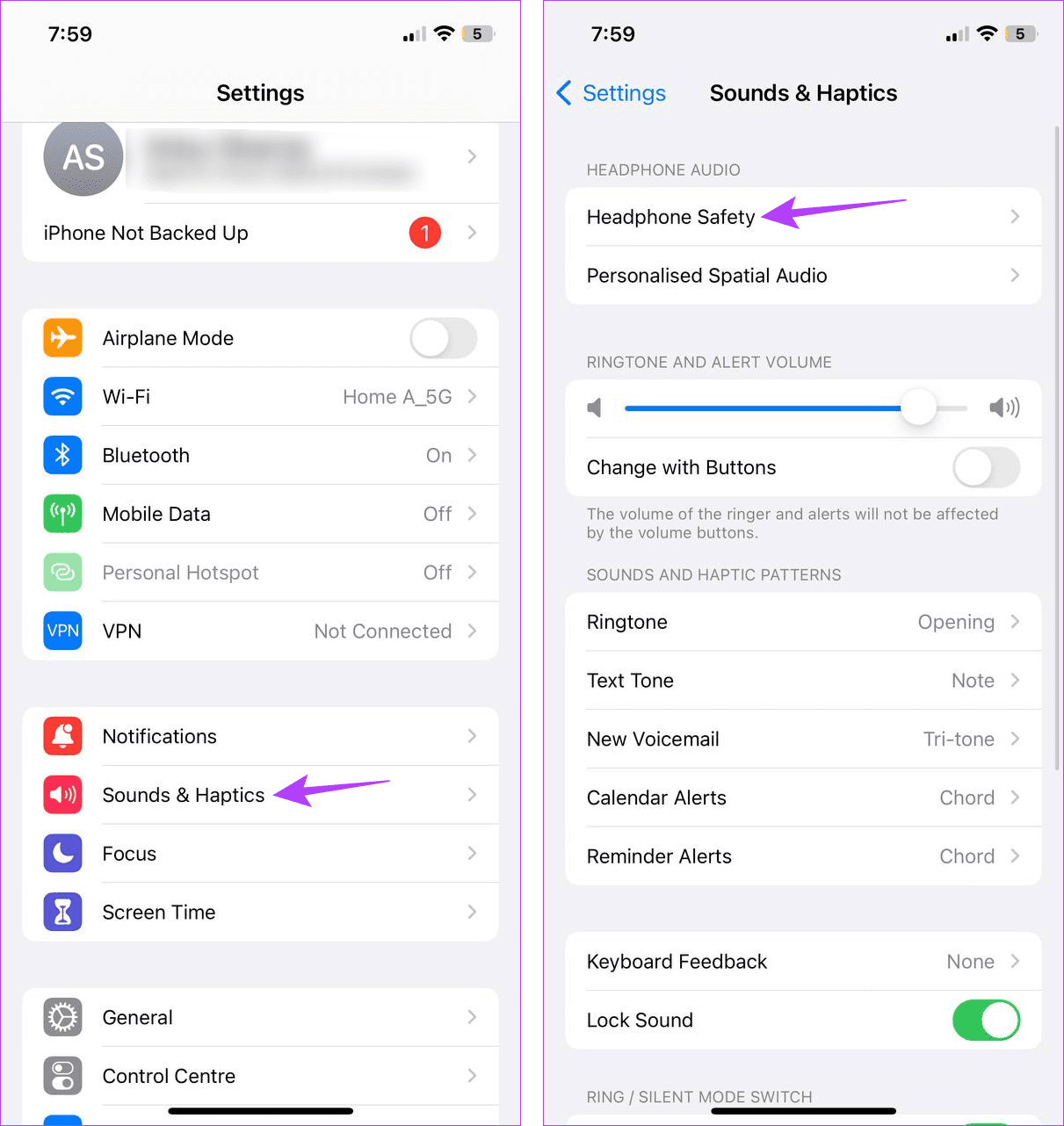
ขั้นตอนที่ 3:ปิดการสลับสำหรับ 'ลดเสียงดัง'
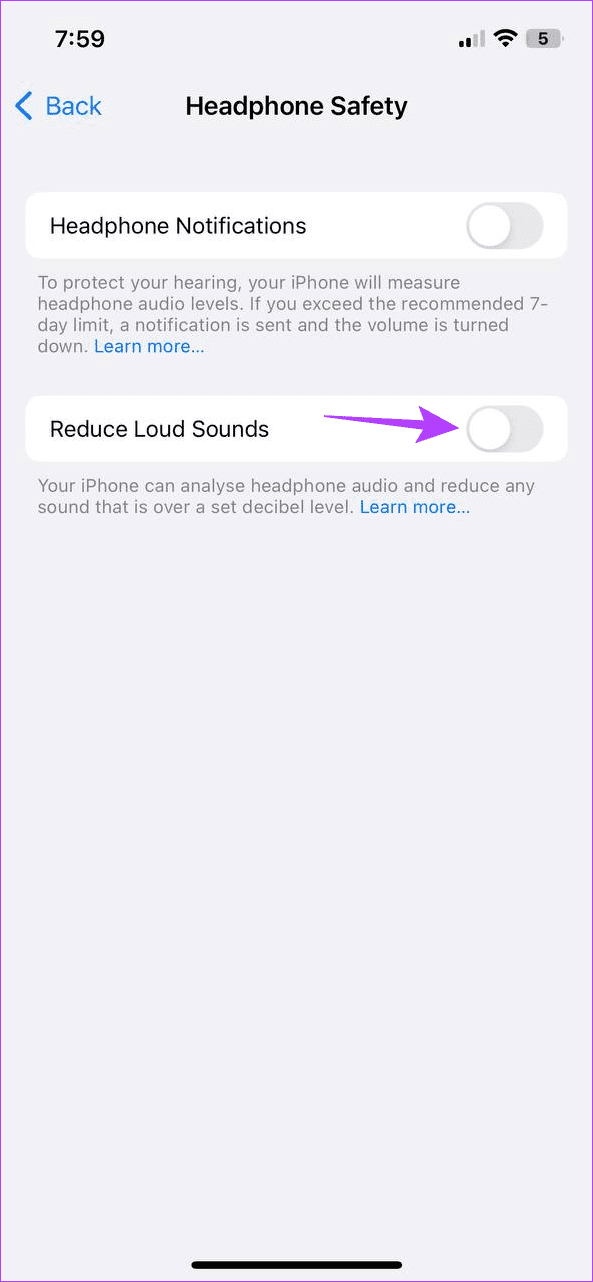
สิ่งนี้จะทำให้เพลงของคุณดังขึ้นบน Apple Music อย่างไรก็ตาม ควรระมัดระวังและหลีกเลี่ยงการเปิดเสียงเพลงที่ดังมากเป็นเวลานาน
เพื่อเอฟเฟกต์ปาร์ตี้เต็มรูปแบบ คุณสามารถเชื่อมต่อ iPhone ของคุณเข้ากับลำโพงบลูทูธภายนอกและเพลิดเพลินกับ Apple Music กับเพื่อนและครอบครัวของคุณได้เช่นกัน นี่คือวิธีการ
ขั้นตอนที่ 1:เปิดการตั้งค่าแล้วแตะ Bluetooth
ขั้นตอนที่ 2:หากเป็นอุปกรณ์ที่เชื่อมต่อก่อนหน้านี้ ให้แตะที่อุปกรณ์จากรายการ
ขั้นตอนที่ 3:สำหรับอุปกรณ์ใหม่ ให้ไปที่ส่วนอุปกรณ์อื่นๆ และแตะบนอุปกรณ์ที่เกี่ยวข้อง
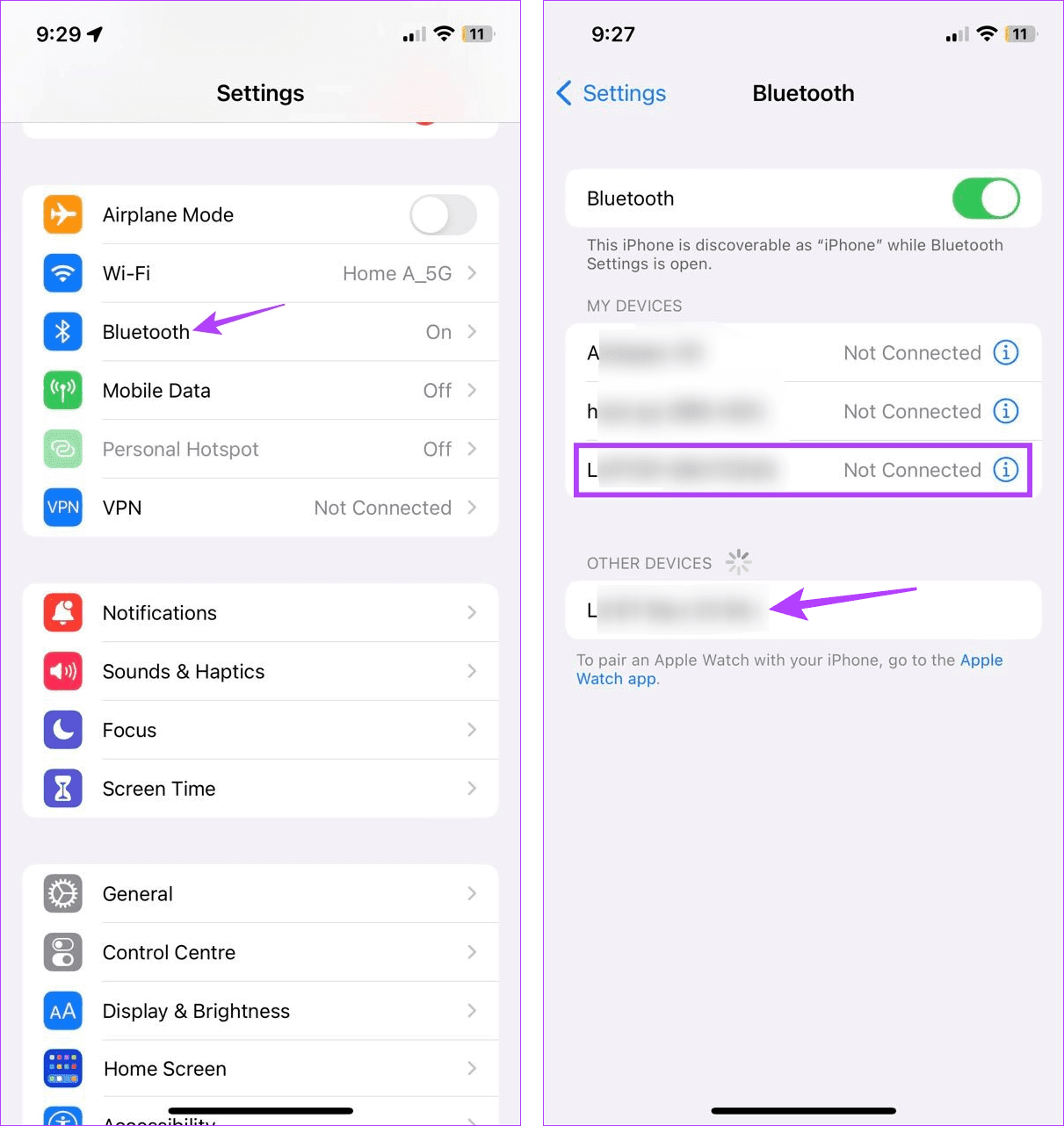
เมื่ออุปกรณ์เชื่อมต่อแล้ว ควรปรากฏเป็นเชื่อมต่อแล้วในเมนูการตั้งค่า Bluetooth
อ่านเพิ่มเติม: วิธีจับคู่และจัดการอุปกรณ์ Bluetooth บน iPhone
นอกเหนือจากการทำให้ Apple Music ดังโดยทั่วไปแล้ว คุณยังสามารถทำให้ Apple Music ดังขึ้นในรถยนต์ได้อีกด้วย ในการดำเนินการนี้ ให้เปิด Siri บนโทรศัพท์ของคุณแล้วถามคำถามใดๆ ก็ได้ เมื่อ Siri เริ่มตอบสนอง ให้เพิ่มระดับเสียงบน iPhone ของคุณไปพร้อมๆ กัน การดำเนินการนี้น่าจะช่วยทำให้ Apple Music ดังขึ้นบน iPhone ในรถยนต์ได้
1. เป็นไปได้ไหมที่จะทำให้เพลงดังขึ้นบน Apple Music โดยใช้ตัวแปลง Apple Music ของบริษัทอื่น
ได้ คุณสามารถใช้แอปตัวแปลง เช่นDRmare Audio ConverterและTuneFab Apple Music Converterเพื่อแปลงเพลงของคุณและเพิ่มระดับเสียงในเพลงได้ จากนั้นเล่นผ่าน Apple Music บน iPhone ของคุณ อย่างไรก็ตาม บางแอปอาจจำเป็นต้องสมัครสมาชิกแบบชำระเงิน
2. คุณสามารถทำให้ Apple Music ดังขึ้นบน iPhone โดยใช้ชามได้หรือไม่?
ถ้วยสามารถสร้างห้องเสียงก้องชั่วคราวที่สามารถช่วยเพิ่มความดังของ Apple Music บน iPhone ของคุณได้ ในการดำเนินการนี้ ให้วางลำโพง iPhone ของคุณโดยหันหน้าเข้าไปในชาม ตรวจสอบให้แน่ใจว่าได้เอียงอุปกรณ์เพื่อให้มีช่องว่างระหว่างด้านล่างของโถและตะแกรงลำโพง จากนั้น ปรับระดับเสียงไปที่การตั้งค่าสูงสุดแล้วเล่นเสียงบน Apple Music อย่างไรก็ตาม คุณอาจไม่ได้ผลลัพธ์ที่ต้องการกับชามบางประเภท
เราหวังว่าบทความนี้จะช่วยให้คุณเข้าใจวิธีทำให้ Apple Music ดังขึ้นบน iPhone ของคุณ นอกจากนี้คุณยังสามารถดาวน์โหลดเพลงบน Apple Musicเพื่อประสบการณ์การเล่นที่ดียิ่งขึ้น โดยเฉพาะอย่างยิ่งหากคุณออกไปข้างนอก
เรียนรู้วิธีการเข้าถึงซิมการ์ดบน Apple iPad ด้วยบทเรียนนี้.
ในโพสต์นี้เราจะพูดถึงวิธีแก้ปัญหาที่การนำทางแผนที่และฟีเจอร์ GPS ไม่ทำงานอย่างถูกต้องบน Apple iPhone.
Apple Watch ของคุณทำให้แบตเตอรี่หมดเร็วกว่าปกติหรือไม่? อ่านโพสต์เพื่อค้นหาวิธีแก้ไขปัญหาแบตเตอรี่หมดของ Apple Watch
เรียนรู้วิธีลบคำแนะนำแอพ Siri บน Apple iPhone และ iPad ของคุณ
เราแสดงตัวเลือกที่ดีที่สุดสำหรับการเชื่อมต่อ Apple iPad ของคุณกับโปรเจ็กเตอร์ด้วยบทช่วยสอนนี้
ไม่ทราบวิธีการเปิดไฟล์ Zip บน iPhone? คลิกที่นี่เพื่อเรียนรู้วิธีการสร้าง ดูตัวอย่าง และเปิดไฟล์ Zip ได้ในพริบตา
การเรียนรู้วิธีปิด VPN บน iPhone ของคุณเป็นเรื่องสำคัญสำหรับการรักษาความเป็นส่วนตัวและการเชื่อมต่ออินเทอร์เน็ตที่ไม่มีปัญหา
เปิดหรือปิด Data Roaming บน Apple iPhone X หรือ 8 โดยใช้บทช่วยสอนนี้
ขณะที่คุณพิมพ์ข้อความหรือทำงานในเอกสารบน Android, iPhone หรือ iPad คุณอาจพบกรณีที่คุณต้องเพิ่มเครื่องหมายตัวหนอนเป็นอักขระเดี่ยวหรือเครื่องหมายเน้นเสียง。 ปัญหาที่เกิดขึ้นคือ—ตัวหนอนไม่ปรากฏบนคีย์บอร์ดมือถือ。
คำแนะนำที่ชัดเจนในการเปิดหรือปิด <strong>JavaScript</strong> ใน <strong>Safari</strong> บนอุปกรณ์ <strong>iPhone</strong> และ <strong>iPad</strong>







